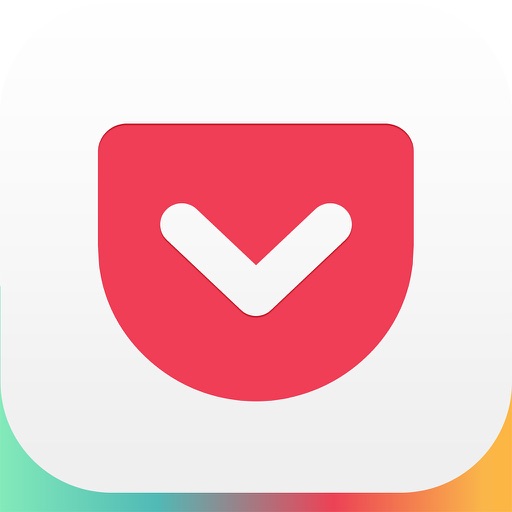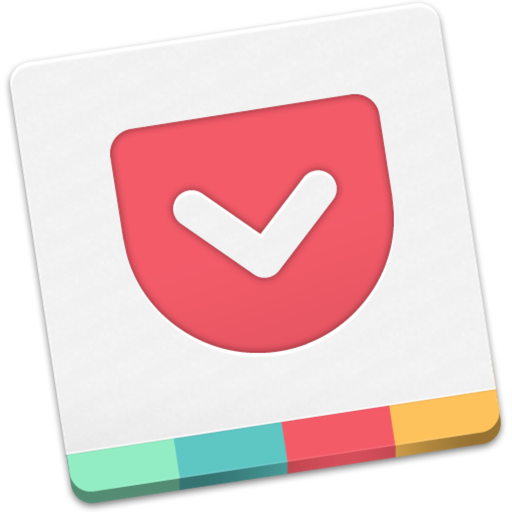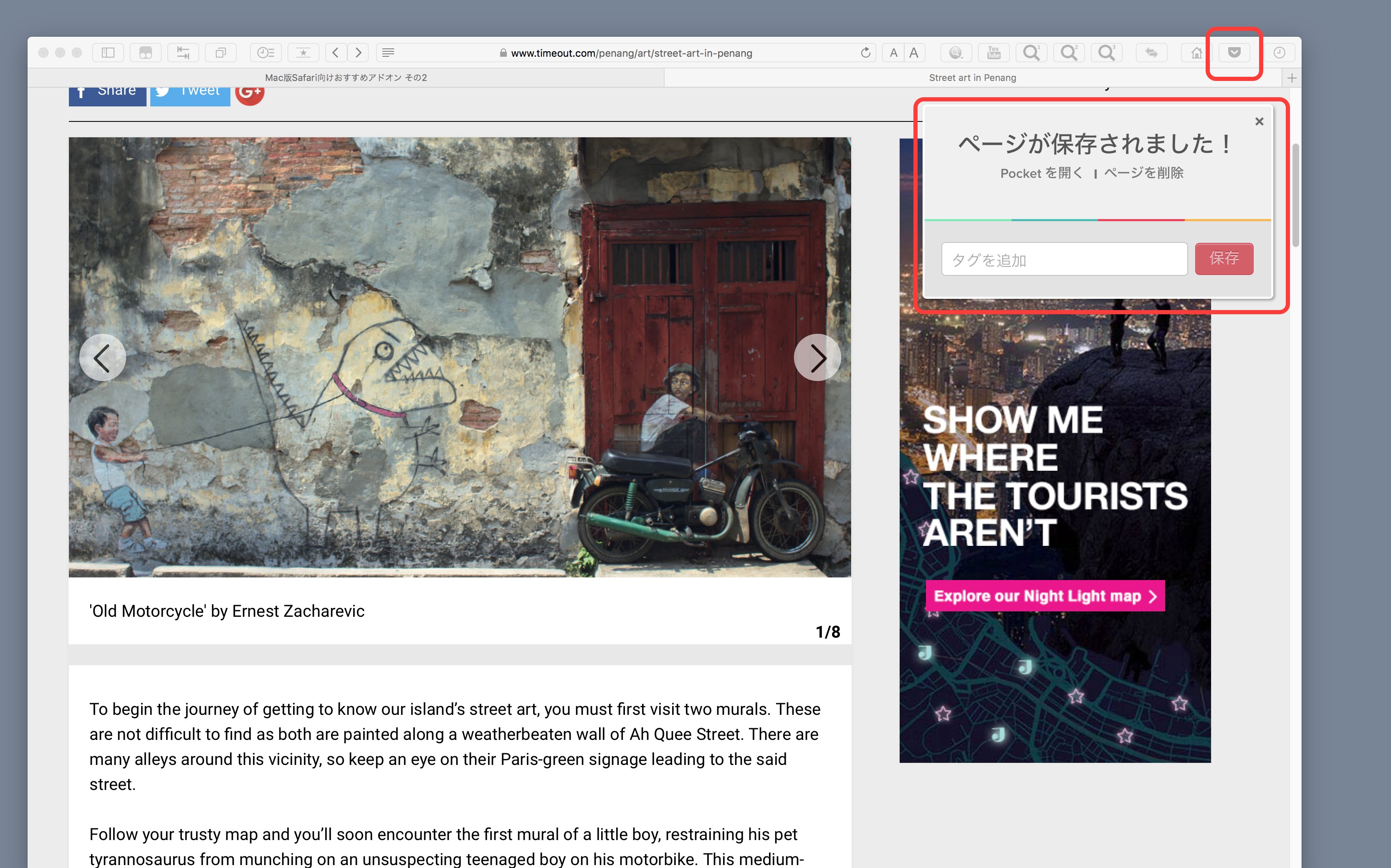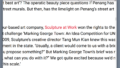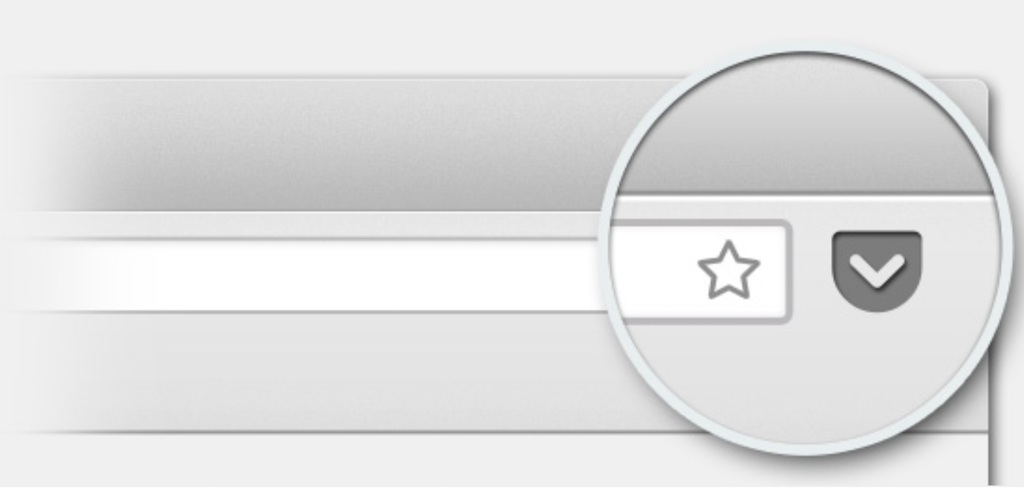
最近はChromeを使っている人が増えているようですが、MacユーザーならSafariも動作が軽快で良いですよ。だけど素の状態のSafariだちょっと物足りない。
いくつかの便利なアドオンを導入するともっと使いやすくなり愛着がわくと思います。
今回は私が吟味を重ねて選んだSafariのアドオン(拡張機能)を紹介します。ただし、たくさん入れると重くなるし、セキュリティのリスクも増えて管理も大変になります。なのでアドオンの使用はあくまでも必要最低限にとどめています。
今回は、その中からSave to Pocketを紹介します。
Save to Pocket
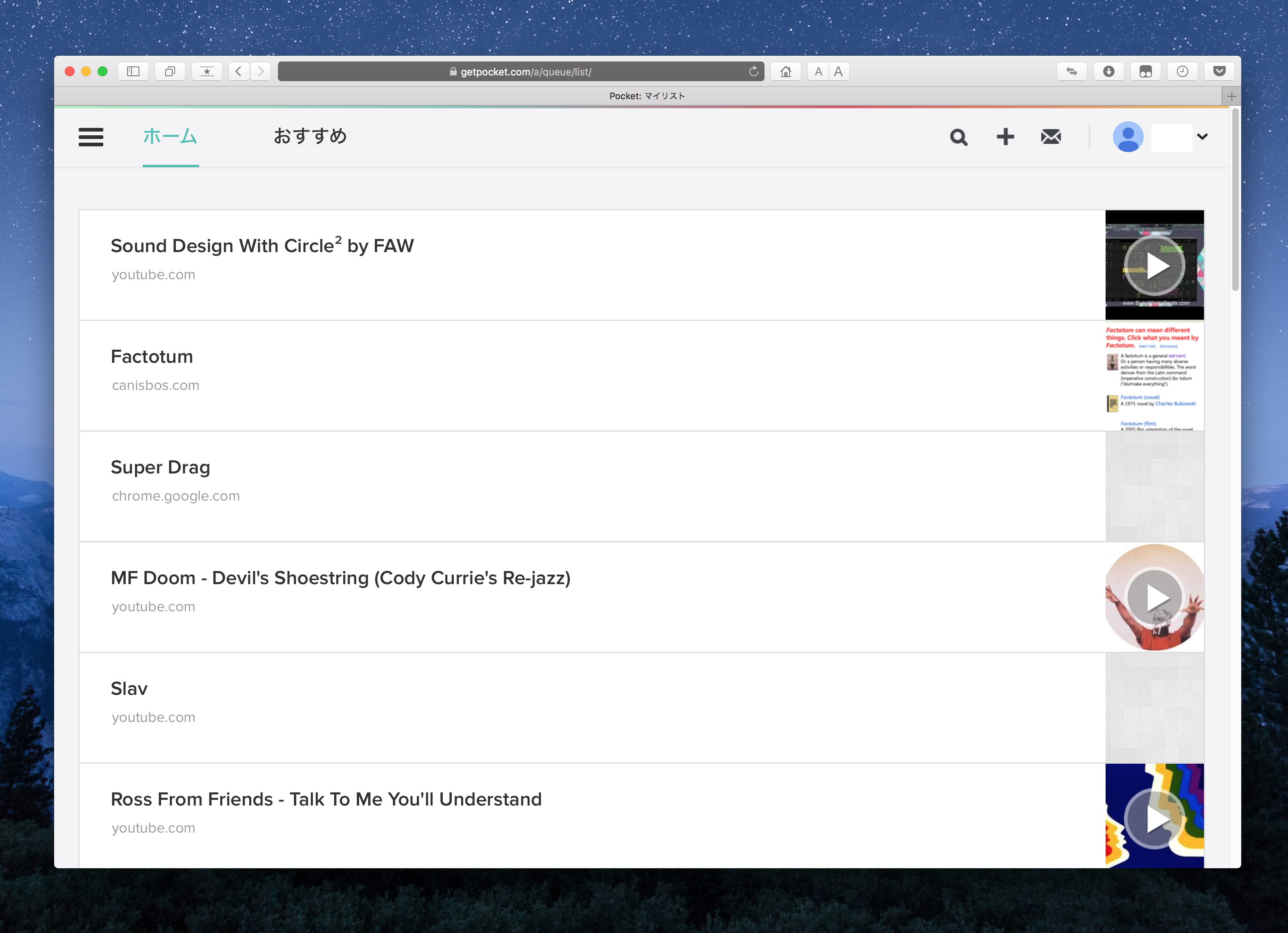
言わずと知れたPocketの拡張用アドオンです。
Pocketの主要な機能は、気になったサイトやブログなどの記事を「後で読む」ためにマークする事です。そして自身のPocketのアカウントにログインすれば、どのデバイスやブラウザからでも自分のブックマークにアクセスできます。
また、Pocketの専用アプリを使えば、記事をMacやスマホなどに保存する事が可能になるので、通信環境にない状態でも記事を読む事が出来るようになります。
Pocketの良いところは、なんといってもメジャーなブラウザやOSに幅広く対応しているところです。Andriod、iOS、Mac、Windows、kindle FireなどのOSに対応しています。また、ブラウザは、Chrome、ほとんどのChrome派生ブラウザ、Firefox、Safari、Operaなどに対応しています。
私の主なPocketの活用法は、ブックマークを各デバイス間で共有する事です。Macで調べ物をしているときに気になった記事をpocketにブックマークしています。こうする事で、スマホやタブでも後で読めるようになります。
またその逆も然り。スマホでブックマークした記事をMacでじっくり読むこともできる。
とはいえMacとiOS端末間なら、Pocketを使わずともSafariのみでブックマークやウェブの様々な機能を簡単に共有できます。全てのデバイスをApple製品に統一しているなら、各デバイス間の共有、同期はにサードパーティ製のアプリやアドオンは必要ありません。
しかし私はAndroidもWindowsも使います。なのでPocketが不可欠。
普段メインで使っているAndroidのスマートフォンにはPocketをインストールしています。スマホの場合は通信環境が不安定な場所にいる場合もありますし、データ通信の使いすぎ防止も考えて、通信環境がなくても記事が読めるPocketは重宝しています。
私が使っているAndroid版
[appbox googleplay com.ideashower.readitlater.pro&hl=ja ]
iPhone版もあります
PocketをインストールしたAndroidのスマートフォンでは、wifiが繋がるときに自動でブックマークした記事をスマホの中に保存する設定にしています。これでいつでもどこでも、ブックマークした記事を後で読むことができます。(ちなみに私はwifiが繋がる自宅にいるときなどは、スマホであってもデータの同期や保存は安上がりなwifiを使う事が多いです。)
いっぽうMacに記事を保存するつもりがないなら、Pocketのアプリ自体は入れる必要はありません。私の場合は、Macを使うときは通信環境が整った場所にいる事が多いので、記事はブラウザで直接読みます。
もしもMacに記事を保存したい場合は、MacにもPocketのアプリをインストールしておく必要があります。
私はSafari用のアドオン(拡張機能)のSave to Pocketのみ導入しています。(専用アプリは入れていません。)
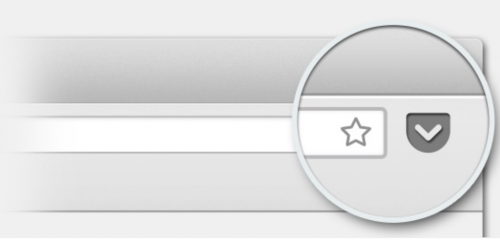 Safari用のアドオン「Save to Pocket」はこちらからダウンロードできます。:https://getpocket.com/safari/
Safari用のアドオン「Save to Pocket」はこちらからダウンロードできます。:https://getpocket.com/safari/
Pocketの利用にはアカウント登録が必要です。GoogleやFirefoxのアカウントをお持ちなら、それらのアカウントでログインする事も可能です。
Save to Pocketをインストールすると、Safariのツールバーに自動的にPocketのブックマーク保存用のボタンが設置されます。
保存したいページをあれば、そのページを開いた状態でPocketのボタンをクリックすれば、そのページがご自身のPocketのアカウントに保存されます。(自分のMacのハードディスク内に保存されるをわけではありません。Pocketのサーバ内に保存されます。)
Save to Pocketで保存したブックマークの参照方法は、ブラウザ(ここではSafari)でご自身のPocketのアカウントのブックマークリストページにアクセスすればよいだけです。
わたしは、上記のリストページのアドレスをブックマークしてSafariのお気に入りバーに入れて、即座にアクセスできるようにしています。
Pocketを使うようになって、他のブラウザやデバイスに作業環境が移っても、すぐに必要な記事を参照できるので助かっています。
そう言えば、つい数日前に、PocketはFirefoxのMozilla財団に買収されたようですね。